 tutorial komputer
tutorial komputer
 Penyelesaian masalah
Penyelesaian masalah
 Bagaimana untuk melumpuhkan peringatan sandaran dalam menu Mula?
Bagaimana untuk melumpuhkan peringatan sandaran dalam menu Mula?
Bagaimana untuk melumpuhkan peringatan sandaran dalam menu Mula?
Sandaran mewakili salah satu cara untuk melindungi semua fail penting dan tetapan sistem anda dengan cekap. Sandaran rutin membolehkan anda memulihkan maklumat jika terdapat kegagalan perkakasan, kegagalan perisian, atau keadaan yang tidak diduga lain yang mungkin berlaku dengan sistem operasi.
Ciri -ciri sandaran di Windows 11 dibina untuk menjadikan proses ini lancar. Walau bagaimanapun, sesetengah daripada mereka mungkin mahu membuat sandaran sendiri atau menggunakan penyelesaian berasaskan awan, atau aplikasi pihak ketiga yang memenuhi keperluan mereka. Kadang -kadang, ia mungkin tidak perlu untuk beberapa jenis data, atau anda mungkin mempunyai kebimbangan mengenai ruang dan privasi yang digunakan.
Di Windows 11, ramai yang menghadapi pemberitahuan yang sangat berterusan dalam menu Mula bertajuk "Back Up Your PC." Ia sentiasa muncul, mendesak anda untuk menyediakan pilihan sandaran dengan alat terbina dalam sistem. Walaupun ia sepatutnya mengingatkan anda untuk menyandarkan data anda, peringatan ini dengan mudah boleh menjadi menjengkelkan, terutamanya jika anda telah membangunkan jadual sandaran anda sendiri atau anda merasakan bahawa anda tidak memerlukan sandaran tambahan.
Secara berterusan muncul peringatan sandaran prompt mengganggu aliran kerja yang lancar, kerana ia melibatkan individu dalam tugas -tugas yang kurang penting, akhirnya menggagalkan pengalaman menu permulaan dan menyebabkan kegusaran secara umum.
Jika anda mendapati pemberitahuan "sandaran PC anda" mengganggu, terdapat beberapa kaedah untuk melumpuhkannya dan menghalangnya daripada muncul di menu permulaan anda. Anda boleh menyesuaikan tetapan sistem tertentu, mengubahsuai dasar kumpulan, atau bahkan penyertaan pendaftaran tweak untuk menghentikan peringatan ini daripada mengganggu anda.
Penyelesaian ini membolehkan anda menyesuaikan pengalaman Windows 11 anda mengikut keutamaan anda, memastikan bahawa arahan yang tidak perlu tidak mengganggu aktiviti harian anda. Arahan langkah demi langkah tentang cara melaksanakan perubahan ini akan disediakan di bawah artikel.
Di samping itu, dengan menggunakan alat pembaikan Mesin Washing Maching X9 PC secara automatik boleh membetulkan sebarang isu Windows yang mendasari, memastikan sistem anda berjalan lancar dan cekap.

Betulkan 1. Lumpuhkan pemberitahuan sandaran melalui panel kawalan
Salah satu cara yang paling mudah untuk melumpuhkan pemberitahuan sandaran adalah dengan menggunakan panel kawalan; tetapan keselamatan dan penyelenggaraan tepat. Inilah Caranya:
- Taipkan panel kawalan dalam carian Windows dan tekan Enter.
- Pilih bahagian Sistem dan Keselamatan .
- Klik pada keselamatan dan penyelenggaraan .
- Di sebelah kiri tetingkap, klik pada Tukar Tetapan Keselamatan dan Penyelenggaraan.
- Di bawah mesej penyelenggaraan, buang kotak semak sandaran Windows .
- Klik OK.

Betulkan 2. Lumpuhkan pemberitahuan sandaran dalam tetapan
Satu lagi cara untuk melumpuhkan sandaran pemberitahuan PC anda adalah dengan menggunakan aplikasi Tetapan.
- Klik kanan pada permulaan dan pilih Tetapan.
- Navigasi ke sistem.
- Klik pada pemberitahuan.
- Tatal ke bawah ke tetapan tambahan dan klik pilihan ini.
- Cari pilihan untuk mencadangkan cara saya dapat menyelesaikan menyediakan peranti saya untuk memanfaatkan sepenuhnya tingkap .
- Togol pilihan ini .
- Cari mendapatkan petua dan cadangan apabila menggunakan pilihan Windows dan togol juga.

Betulkan 3. Ubah suai pendaftaran untuk melumpuhkan petikan
Mengedit pendaftaran boleh mengeluarkan pemberitahuan sandaran dari menu Mula.
- Tekan Win R untuk membuka dialog Run .
- Taip Regedit dan tekan Enter untuk membuka Editor Pendaftaran.
- Navigasi ke laluan berikut: HKEY_CURRENT_USER \ Software \ Microsoft \ Windows \ Currentversion \ UserProfileEngagement
- Di anak tetingkap yang betul, cari entri bernama ScoobesystemSetTingEnabled.
- Klik dua kali di atasnya dan tetapkan data nilai kepada 0 .
- Tutup editor pendaftaran dan mulakan semula komputer anda.
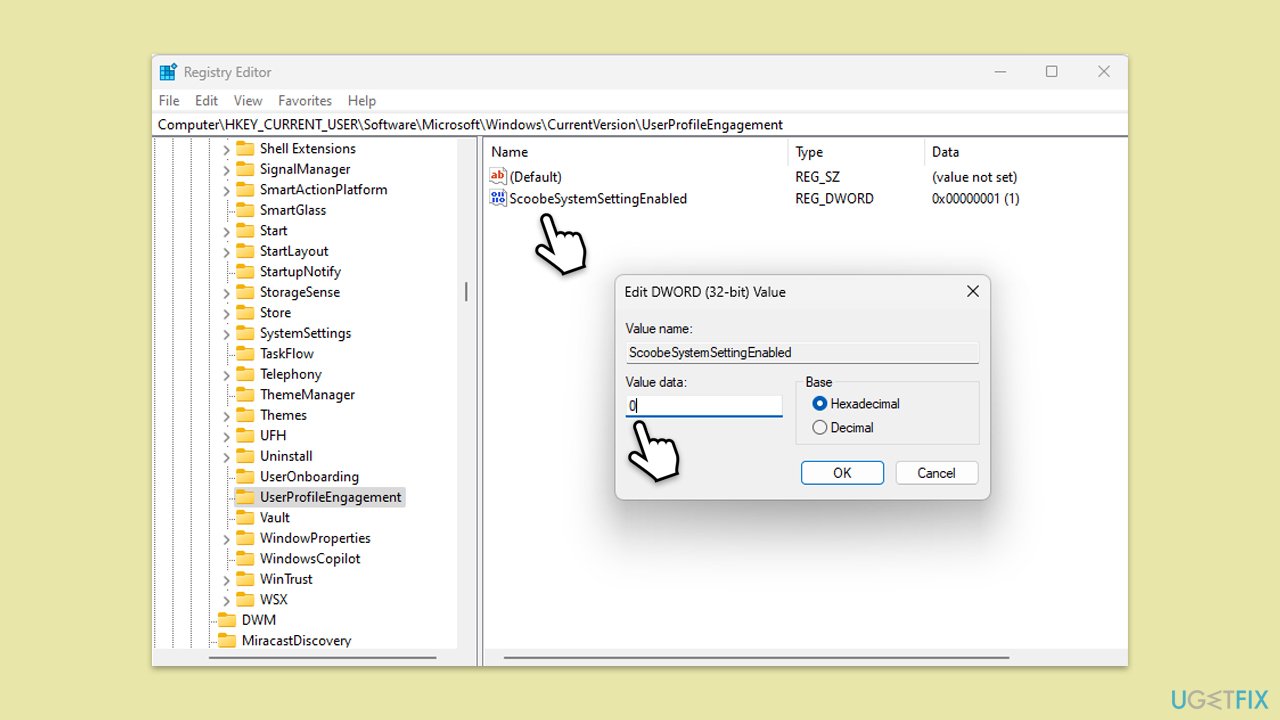
Betulkan 4. Gunakan Editor Dasar Kumpulan untuk melumpuhkan peringatan
Perhatikan bahawa dasar kumpulan tidak tersedia untuk beberapa versi Windows (contohnya, edisi rumah Windows).
- Tekan Win R untuk membuka dialog Run .
- Taip gpEdit.msc dan tekan Enter untuk membuka editor dasar kumpulan tempatan .
- Navigasi ke lokasi berikut:
Konfigurasi Pengguna> Templat Pentadbiran> Mula Menu dan Bar Tugas - Cari tetapan yang dipanggil Pusat Pemberitahuan dan Tindakan.
- Klik dua kali dan tetapkannya untuk didayakan.
- Klik Sapukan dan kemudian OK.
- Mulakan semula komputer anda.

Betulkan 5. Lumpuhkan sandaran OneDrive
- Klik ikon OneDrive dalam dulang sistem.
- Klik ikon Bantuan & Tetapan (simbol gear ).
- Pilih Tetapan.
- Pergi ke tab Sync dan Backup , kemudian klik Urus Backup .
- Nyahtanda folder di bawah folder PC penting yang anda tidak mahu sandarkan.
- Klik OK untuk menyimpan perubahan.

Atas ialah kandungan terperinci Bagaimana untuk melumpuhkan peringatan sandaran dalam menu Mula?. Untuk maklumat lanjut, sila ikut artikel berkaitan lain di laman web China PHP!

Alat AI Hot

Undresser.AI Undress
Apl berkuasa AI untuk mencipta foto bogel yang realistik

AI Clothes Remover
Alat AI dalam talian untuk mengeluarkan pakaian daripada foto.

Undress AI Tool
Gambar buka pakaian secara percuma

Clothoff.io
Penyingkiran pakaian AI

Video Face Swap
Tukar muka dalam mana-mana video dengan mudah menggunakan alat tukar muka AI percuma kami!

Artikel Panas

Alat panas

Notepad++7.3.1
Editor kod yang mudah digunakan dan percuma

SublimeText3 versi Cina
Versi Cina, sangat mudah digunakan

Hantar Studio 13.0.1
Persekitaran pembangunan bersepadu PHP yang berkuasa

Dreamweaver CS6
Alat pembangunan web visual

SublimeText3 versi Mac
Perisian penyuntingan kod peringkat Tuhan (SublimeText3)

Topik panas
 1663
1663
 14
14
 1420
1420
 52
52
 1315
1315
 25
25
 1266
1266
 29
29
 1239
1239
 24
24
 Bagaimana untuk memperbaiki KB5055523 gagal dipasang di Windows 11?
Apr 10, 2025 pm 12:02 PM
Bagaimana untuk memperbaiki KB5055523 gagal dipasang di Windows 11?
Apr 10, 2025 pm 12:02 PM
Kemas kini KB5055523 adalah kemas kini kumulatif untuk Windows 11 versi 24H2, yang dikeluarkan oleh Microsoft pada 8 April 2025, sebagai sebahagian daripada kitaran Patch Selasa bulanan, ke OFFE
 Bagaimana untuk memperbaiki KB5055518 gagal dipasang di Windows 10?
Apr 10, 2025 pm 12:01 PM
Bagaimana untuk memperbaiki KB5055518 gagal dipasang di Windows 10?
Apr 10, 2025 pm 12:01 PM
Kegagalan kemas kini Windows tidak biasa, dan kebanyakan pengguna perlu berjuang dengan mereka, paling sering menjadi kecewa apabila sistem gagal memasang patch kritikal
 Bagaimana untuk memperbaiki KB5055612 gagal dipasang di Windows 10?
Apr 15, 2025 pm 10:00 PM
Bagaimana untuk memperbaiki KB5055612 gagal dipasang di Windows 10?
Apr 15, 2025 pm 10:00 PM
Kemas kini Windows adalah bahagian penting dalam menjaga sistem operasi stabil, selamat, dan serasi dengan perisian atau perkakasan baru. Mereka dikeluarkan secara tetap b
 Bekerja! Betulkan Skrol Elder IV: Oblivion Remastered Crashing
Apr 24, 2025 pm 08:06 PM
Bekerja! Betulkan Skrol Elder IV: Oblivion Remastered Crashing
Apr 24, 2025 pm 08:06 PM
Menyelesaikan masalah Elder Scrolls IV: Oblivion Remastered Pelancaran dan Isu Prestasi Mengalami kemalangan, skrin hitam, atau memuatkan masalah dengan Elder Scrolls IV: Oblivion Remastered? Panduan ini menyediakan penyelesaian kepada isu teknikal yang biasa.
 Bagaimana untuk memperbaiki KB5055528 gagal dipasang di Windows 11?
Apr 10, 2025 pm 12:00 PM
Bagaimana untuk memperbaiki KB5055528 gagal dipasang di Windows 11?
Apr 10, 2025 pm 12:00 PM
Kemas kini Windows adalah penting untuk memastikan sistem anda terkini, selamat, dan cekap, menambah patch keselamatan, pembetulan pepijat, dan fungsi baru untuk Windows 11 US
 Pengawal Ekspedisi Clair Obscur 33 Tidak Bekerja di PC: Tetap
Apr 25, 2025 pm 06:01 PM
Pengawal Ekspedisi Clair Obscur 33 Tidak Bekerja di PC: Tetap
Apr 25, 2025 pm 06:01 PM
Selesaikan masalah kegagalan versi PC "Clair Obscur: Ekspedisi 33" Pernahkah anda menghadapi masalah bahawa versi PC dari pengawal "Clair Obscur: Expedition 33" tidak berfungsi dengan betul? Jangan risau, anda tidak bersendirian! Artikel ini akan memberi anda pelbagai penyelesaian yang berkesan. "Clair Obscur: Ekspedisi 33" telah dilancarkan di platform PlayStation 5, Windows dan Xbox Series X/S. Permainan ini adalah RPG berasaskan giliran yang menekankan masa yang tepat. Keistimewaannya adalah perpaduan sempurna tindak balas strategik dan cepat. Operasi yang lancar
 Clair Obscur: Ekspedisi 33 UE-Sandfall Game Crash? 3 cara!
Apr 25, 2025 pm 08:02 PM
Clair Obscur: Ekspedisi 33 UE-Sandfall Game Crash? 3 cara!
Apr 25, 2025 pm 08:02 PM
Selesaikan masalah kemalangan permainan UE-Sandfall di "Clair Obscur: Ekspedisi 33" "Clair Obscur: Ekspedisi 33" telah dijangkakan secara meluas oleh pemain selepas pembebasannya, tetapi ramai pemain menghadapi kesilapan UE-Sandfall yang terhempas dan ditutup ketika memulakan permainan. Artikel ini menyediakan tiga penyelesaian untuk membantu anda melicinkan permainan. Kaedah 1: Tukar pilihan permulaan Tukar pilihan permulaan Steam untuk menyesuaikan prestasi permainan dan tetapan grafik. Cuba tetapkan pilihan permulaan kepada "-dx11". Langkah 1: Buka perpustakaan Steam, cari permainan, dan klik kanan untuk memilih "Properties". Langkah 2: Di bawah tab Umum, cari bahagian Pilihan Permulaan.
 Windows 11 KB5055528: Apa Yang Baru & Bagaimana jika ia gagal dipasang
Apr 16, 2025 pm 08:09 PM
Windows 11 KB5055528: Apa Yang Baru & Bagaimana jika ia gagal dipasang
Apr 16, 2025 pm 08:09 PM
Windows 11 KB5055528 (Dikeluarkan pada 8 April 2025) Kemas kini penjelasan dan penyelesaian masalah terperinci Untuk pengguna Windows 11 23H2, Microsoft mengeluarkan kemas kini KB50555528 pada 8 April 2025. Artikel ini menerangkan penambahbaikan kepada kemas kini ini dan menyediakan penyelesaian kepada kegagalan pemasangan. Kandungan Kemas Kini KB5055528: Kemas kini ini membawa banyak penambahbaikan dan ciri baru kepada pengguna Windows 11 23H2: Fail Explorer: Peningkatan teks yang lebih baik dan akses yang lebih baik ke dialog pembukaan/simpan fail dan salinan dialog. Halaman Tetapan: Menambah fungsi "Kad Teratas" untuk melihat pemproses, memori, penyimpanan dan G dengan cepat



